Многие пользователи компьютера хотя бы раз задумывались о том, как подключить компьютер к телевизору — ведь кинофильмы и сериалы удобнее всего смотреть на удобном диване в компании друзей, а не сидя перед небольшим монитором.
Да и в некоторые игры, например, в гоночные симуляторы, приятнее играть на большом телевизоре при помощи игрового геймпада, тем самым превратив компьютер в мощную игровую приставку.
Сегодня мы разберем самые популярные и современные способы соединения телевизора с компьютером и ноутбуком.
Как с компьютера вывести изображение на телевизор?

Существуют несколько способов, чтобы передать изображение на ТВ панель — проводной и беспроводной. В первом случае ноутбук или компьютер соединяется с телевизором при помощи кабеля, чаще всего по HDMI. В современных моделях телевизоров по одному кабелю передается как изображение высокой четкости, так и звук.
Подключение пк к телевизору через HDMI | Второй монитор из телевизора!
Компьютер или ноутбук также можно соединить с современными «умными» телевизорами через WiFi, при наличии такой технической возможности. Однако в этом случае могут наблюдаться проблемы с передачей сигнала, задержками или подвисаниями. Зато никаких неудобных проводов.
Как подключить компьютер к телевизору через кабель HDMI?

Все последние модели телевизоров имеют разъемы HDMI для передачи видео и аудио сигнала высокой четкости. HDMI подключение пришло на смену цифровому разъему DVI, но в отличии от предшественника HDMI разъем куда меньше и компактнее. Сейчас также все большую популярность набирает новый формат DisplayPort, но он больше используется для подключения мониторов, а не телевизоров.
Подключение телевизора к компьютеру через HDMI очень простое. Если в Вашем компьютере присутствует данный разъем, достаточно просто соединить его HDMI кабелем с телевизором. Только не забудьте сперва выключить телевизор!
В случае, если у видеокарты или ноутбука нет свободных HDMI, но зато есть порты DVI или DisplayPort, можно воспользоваться специальными кабелями или переходниками. В большинстве своем все эти три формата — DVI, HDMI и DisplayPort обладают обратной совместимостью, и спокойно передают картинку и даже звук. Обратите внимание, что DVI разъемов несколько видов, и некоторые переходники могут не подойти.
Если на компьютере свободный только аналоговый разъем VGA, то тут придется столкнуться с некоторыми трудностями. Для передачи аналогово сигнала на цифровое устройство нужно приобрести специальный дорогой адаптер, а также подключить отдельно звук через аудиокабель.
Как подключить телевизор к компьютеру через WiFi?
Смарт телевизоры чаще всего имеют подключение к интернету, и позволяют передавать видео через локальную сеть WiFi. Если в модели телевизора предусмотрено беспроводное соединение, то дублирование экрана компьютера на телевизор через WiFi происходит напрямую. Если же WiFi адаптер отсутствует, видеосигнал идет через роутер.
Как подключить пк к телевизору по vga кабелю

Чтобы подключить телевизор к компьютеру по WiFi, нужно убедиться, что оба устройства подключены к одной локальной сети. Далее на компьютере необходимо попытаться найти беспроводной дисплей и подключиться к нему. Например, в операционной системе Windows 10 достаточно воспользоваться комбинацией Win+ P, и нажать на ссылку «Подключение к дисплею».
Телевизор запросит подтверждение, и если сопряжение устройств произойдет успешно, на телевизоре появится изображение с компьютера. Настроить же разрешение и приоритеты вывода изображений можно в «Настройках» — перейдите в вкладку «Система» и затем «Дисплей».
Также видео на телевизор передается со смартфона или планшета. Только стоит убедится в высоком уровне сигнала WiFi — слабый сигнал приведет к проблемам с передачей изображения.
В заключение
Несмотря на быстрый прогресс технологий, наиболее удобный, простой и качественный вывод изображения на телевизор — через HDMI. Чтобы картинка радовала глаз, нужно использовать качественные и не очень длинные HDMI кабели, а видеокарта компьютера или ноутбука должна поддерживать разрешение телевизора.
Источник: voron-xak.ru
Как легко подключить компьютер к телевизору несколькими способами?

Всем привет! С вами Дмитрий Костин. И сегодня я вам хочу рассказать, как подключить компьютер к телевизору через кабель или wi-fi. Подключение системного блока компьютера или ноутбука к телевизору может понадобиться во множестве ситуаций. Современные TV предусматривают эту возможность, но выполнить неподготовленному пользователю эту процедуру иногда бывает непросто.
Давайте посмотрим подробнее.
Соединить два устройства необходимо в правильном порядке. И тогда можно будет работать или отдыхать, наслаждаясь широкоформатным изображением. Поэтому сегодня я хотел бы рассказать вам сразу несколько способов такого подключения.
Способы подключения телевизора к ПК
Особых сложностей присоединить ТВ к системному блоку ПК не представляет. Главное определиться с разъемами и проводами. Сам процесс необходимо воспринимать с позиции, что к системнику нужно подсоединить монитор. Пользователю потребуется разобраться куда, какой шнур, разъем следует вставить. Существует несколько вариантов:
- беспроводное;
- DVI;
- VGA;
- S-Video и AV
- HDMI.
Подсоединение без проводов производится при наличии роутера с WiFi раздачей сигнала. При таком сопряжении главное правильно настроить прием-передачу.
DVI служит для цифровой передачи видео. Установлен практически на всех современных телевизорах. Через переходник DVI-VGA без проблем транслируется аналоговый сигнал.
VGA – аналоговая передача видеоизображения без аудио сигнала. Широко распространен, кроме последних моделей видеокарт. Прост в подсоединении.
S-Video и AV установлены на старых видеокартах. Качество изображение среднее. Но при необходимости подсоединить старый телевизор это может быть единственным выходом из положения.
HDMI – оптимальный вариант проводного подключения. Порт позволяет одновременно передавать аудио, видео сигналы. Особенность способа в наличии выхода/входа на обеих устройствах. Порты присутствуют на новых моделях ТВ, ПК.
Беспроводное подключение телевизора к компьютеру
При наличии в обеих устройствах встроенных модулей WiFi или поддержке этих опций обмен информацией можно проводить по радиоканалу. Практически все сегодняшние ноутбуки имеют такой мини-модуль. Для подключения стационарного ПК к ТВ, если последний не оснащен встроенным блоком, понадобиться купить спец-адаптер вай-фай. Приобретать лучше устройство одного с телевизором бренда.

Стоит обратить внимание на вариант стандарта Wi-Fi поддерживаемого подключаемыми модулями. Наиболее удобен IEEE 802.11n. Он обладает обширной пропускной способностью. Перед подсоединением необходимо будет обновить драйвера сетевых устройств. Связь можно осуществить:
- По LAN: ПК – WiFi роутер – TV.
- С использованием WiDi, WiFiMiracast технологий.
Роутер
При подключении ТВ к компьютеру через вайфай роутер (технология DLNA) потребуется объединить устройства в локальную сеть. Сначала настраивается роутер. Устройство включается в работу и выбирается режим DHCP. Сетевые настройки будут раздаваться автоматически. Для вхождения в локальную сеть необходимо присвоить пароль.
Подключение телевизора выполняется следующим образом. Открыв с ДУ пункт «Меню» выбираем «Сеть» и входим в подменю «Настройка сети». Активируем «Беспроводное подключение». В открывшемся перечне выбираем свою локальную сеть WiFi. После окончания проверки необходимо ввести пароль. При наличии технологии WPS можно выбрать в меню телевизора «WPS/РВС».
Нажав на роутере микрокнопку «WPS» ожидать до установки соединения.
Подключение по технологиям WiDi/Miracast
Беспроводное подсоединение WiDi/Miracast позволяет осуществлять просмотр файлов, хранящихся на жестком диске компьютера или ноутбука, проигрывающихся в Online-режиме, на встроенном браузере. Системные блоки для такого соединения должны обладать большой мощностью. В обеих устройствах полностью реализованы обе технологии. Если ТВ поддерживает их только опционально, то придется приобрести специальный адаптер подключаемый к портам HDMI.

Суть технологии содержится в передаче сжатой картинки с монитора ПК через радиоканал на экран телевизора. Организуется отдельная локальная сеть ПК-ТВ. Передача осуществляется предустановленным ПО IntelWireless Display. Активируется в меню телевизора, функцией WiDi/Miracast. При отсутствии программы, но наличии опции, придется предварительно ее установить, а затем активировать.
Подключение ТВ через DVI/VGA
Соединение производится посредством DVI-кабеля (или VGA). Оба устройства отключают от электропитания. Предварительно в меню ТВ выбирается нужный источник входящего сигнала. Гнезд DVI и VGA в телевизорах нет, поэтому подключение производится через интерфейс HDMI.

Также вы можете использовать специальный переходник, если на вашем кабеле DVI на обоих концах. В пульте управления нажимают в зависимости от модели Source/InPut. В открывшемся меню устанавливают HDMI/DVI. Сигнал DVI/PC устанавливается в дополнительных настройках.
Настройку ПК производят в зависимости от ОС. Требуется настроить разрешение экрана. Доступ можно осуществить несколькими способами. Зайдя в «Разрешение экрана» настраивают нужные параметры, оптимальное разрешение. Об этом ниже.
Подключение через HDMI
На сегодняшний момент это самый удобный способ, так как не придется производить никаких лишних манипуляций и «танцев с бубном». Сегодня практически все современные телевизоры и компьютеры оснащены HDMI портом. Концы кабеля одинаковые, так что неважной, какой из них вы куда вставите.


Перед тем как подключать кабель, обязательно отключите оба устройства из сети для большей безопасности. Как только вы все подключите, то включайте. Просто бывали случаи, когда из-за работы на включенных устройствах просто сгорали порты.
Настройка показа
После подключения, в зависимости от настроек, у вас может появиться или не появиться изображение на экране телевизора. Для того, чтобы настроить разрешение и выбрать правильный показ, наму нужно будет в «Разрешение экрана». Для этого (в зависимости от ОС) вам нужно произвести следующие манипуляции.
Windows 7/8
В семерке и восьмерке вам достаточно нажать правой кнопкой мыши на рабочем столе, после чего выбрать «Разрешение экрана». Там, в настройках, вы увидите пункт «Несколько экранов». Вам нужно будет выбрать режимы отображения:
- Дублирование — одинаковое отображение на обоих мониторах;
- Расширить — И монитор, и подключенный телевизор становятся как бы одним целым, дополняющих друг друга, например телевизор будет первой частью, а монитор — второй.
- Отображение на мониторе 1 или 2. Ну здесь все понятно. Один из дисплеев становится приоритетным, а второй отключается.
Не думаю, что вам понадобится режим расширения, так что берите либо дублирование,либо отображение на отдельном дисплее.

Windows 10
Нажмите на рабочем столе правой кнопкой мышки и выберите пункт «Параметры экрана». Там ищите параметр «Несколько дисплеев». Ну а дальше дело техники. Останется выбрать один из вышеуказанных режимов отображения. Подробнее о настройках я рассказывал в своей статье про подключение двух мониторов к одному компьютеру.
Ну а на этом у меня всё. Нажеюсь, что моя статья была для вас полезна. Обязательно подписывайтесь на обновление моего блога. Удачи вам. Пока-пока!
С уважением, Дмитрий Костин.

Всем привет! Меня зовут Дмитрий Костин. Я автор и создатель данного блога. Первые шаги к заработку в интернете я начал делать еще в 2013 году, а данный проект я завел в 2015 году, еще когда работал IT-шником. Ну а с 2017 года я полностью ушел в интернет-заработок.
На данный момент моим основным источником дохода являются трафиковые проекты, среди которых сайты, ютуб-канал, каналы в Яндекс Дзен и Mail Пульс, телеграм канал и паблики в социальных сетях. На своем блоге я стараюсь делиться своими знаниями в сфере интернет-заработка, работе в интернете, а также разоблачаю мошеннические проекты.
Источник: koskomp.ru
Как подключить телевизор к компьютеру через кабель
Телевизоры постепенно теряют свою популярность, однако многие люди используют подобные устройства не только для просмотра ТВ-передач. Ведь можно подключить телевизор к компьютеру через кабель, сделав его тем самым большим монитором для работы с ПК. Существует масса способов, которые стоит использовать для сопряжения устройств. Каждый из них зависит от технических составляющих компьютера и телевизора.
Зачем подключать компьютер к телевизору
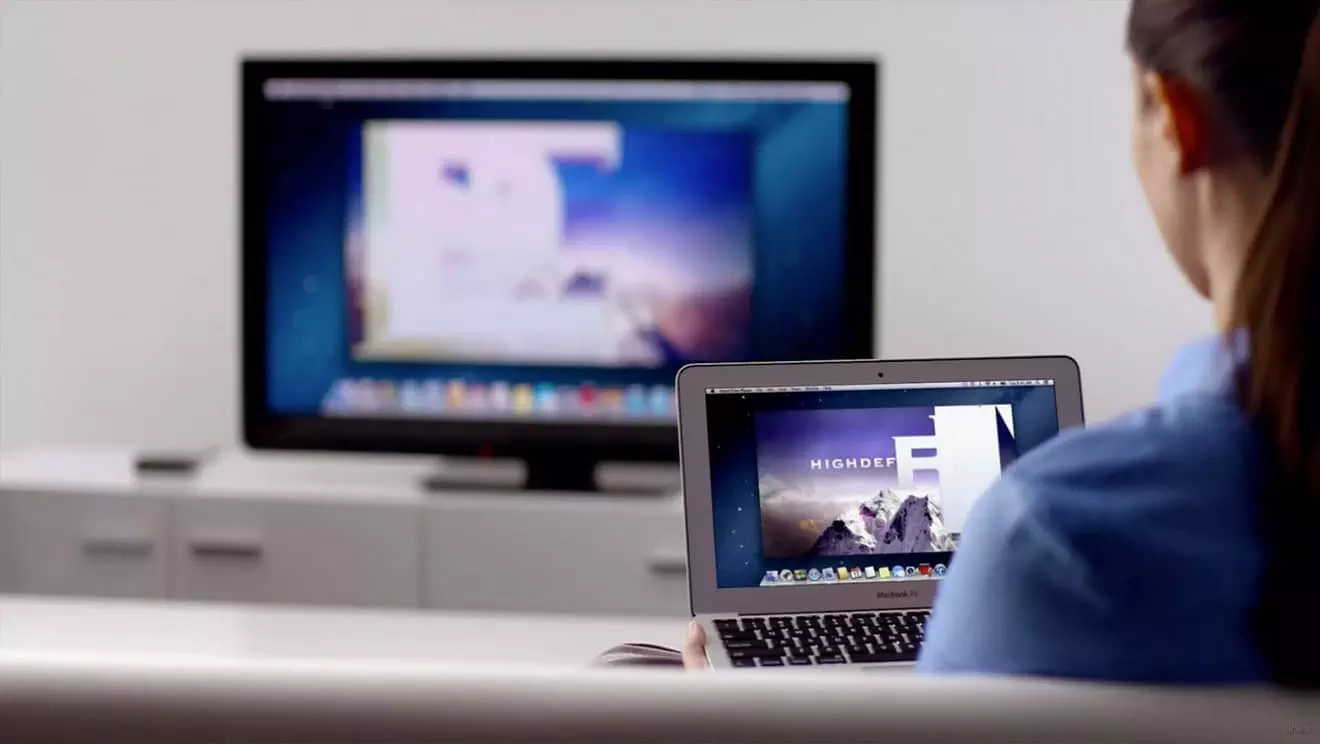
Перед тем, как разобраться со способами подключения, нужно понять, зачем человеку может потребоваться сопряжение двух самодостаточных устройств. Ведь для компьютера пользователь специально покупает монитор, выполняющий единственную функцию – отображение интерфейсов операционной системы.
Но нельзя не согласиться с тем, что иногда размеров монитора бывает недостаточно. В таком случае на помощь может прийти телевизор, обладающий более внушительной диагональю. Благодаря этому зритель получает возможность увидеть больше деталей, чем на обычном мониторе.
Также стоит заметить, что качество изображения на телевизоре значительно выше, чем в случае с монитором. Матрица передает большее количество цветов и способна похвастать высокой скоростью обновления картинки.
Выделяются следующие причины для подключения:
- запуск видеоигр на большом экране;
- просмотр фильмов и сериалов в удобном формате;
- общение с друзьями через видеосвязь;
- показ презентаций в формате, удобном для зрителей.
Нельзя сказать, что на этом заканчивается перечисление причин, побуждающих людей подключать компьютер к телевизору. Все зависит от фантазии пользователя и того, как он умеет эксплуатировать 2 устройства.
Как подготовиться к подключению

ЖК-телевизор подключается к компьютеру любым из удобных для человека способов. Не все варианты работают. В данной ситуации успех будет зависеть от технического оснащения устройств. Первое, на что должен обратить внимание пользователь – спецификация ТВ-приемника:
- Smart TV;
- обычный телевизор.
Устройство с поддержкой технологии Смарт ТВ имеет больше возможностей для подключения. В большинстве случаев человеку даже не придется задействовать кабель. Но в то же время обычный телевизор без встроенной операционной системы тоже может использоваться для сопряжения с ПК. Перед подключением рекомендуется проверить наличие следующих разъемов на корпусе ТВ-приемника:
Самым популярным способом сопряжения по проводу является использование разъема HDMI. Он способен одновременно передавать и картинку, и звук. Интерфейсом могут похвастать все модели телевизоров, выпущенные после 2010 года. Чуть ранее использовались разъемы VGA и DVI, передающие только изображение. А на старых моделях были внедрены аналоговые «тюльпаны».
Это 3 кабеля желтого, красного и белого цвета. Все вместе они выводят на экран полноценный видеоряд со звуком.
Наличие указанных выше разъемов следует проверить и на компьютере. В процессе подключения стоит учитывать, что в некоторых случаях изображение на экране телевизора будет иметь формат, установленный на мониторе.
Варианты подключения телевизора к компьютеру
Теперь перейдем к рассмотрению способов сопряжения двух устройств. Условно выделяются 2 типа:
- проводные;
- беспроводные.
То, какой из представленных вариантов стоит выбрать, зависит от технического оснащения компьютера и телевизора, который планируется использовать в качестве монитора. То, на какой операционной системе (Windows 7, 8 или 10) работает ПК, не очень важно. Главное – возможности ТВ-приемника.
Далее рассмотрим все варианты, как телевизор подключается к компьютеру. Начнем с самых распространенных способов с использованием шнура, а закончим методом без задействования проводных интерфейсов.
Как подключить телевизор к компьютеру через HDMI-кабель

Идеальным вариантом подключения ПК к ТВ-приемнику является тот, когда оба устройства оснащены разъемом HDMI. Это современный мультимедийный интерфейс, который не встречается в старых моделях компьютера. Если разъем отсутствует, можно прибегнуть к другому способу подключения или купить так называемый конвертер сигнала. В магазинах электроники встречаются разные конфигурации:
- с DVI на HDMI;
- с VGA на HDMI.
Стоимость таких конвертеров невысока, но необходимо понимать, что при использовании переходника, например, с VGA на экран телевизора будет передаваться только изображение. Чтобы ТВ-приемник получил и звук, придется использовать дополнительный аудиокабель. Он всегда идет в комплекте с конвертером.
Ну а теперь поговорим о самом HDMI-кабеле. Благодаря широкому распространению, он продается везде. Итоговая цена зависит от длины шнура. Рекомендуется брать кабель с запасом, чтобы провод не оборвался и не выпал из соответствующего разъема.
Когда все комплектующие на месте, переходим к подключению телевизора к компьютеру:
- Вставляем кабель HDMI к компьютеру.
- Подсоединяем шнур к телевизору.
- Открываем настройки ТВ-приемника.
- Выбираем пункт «Выход» или «Подключение» (зависит от модели).
- В качестве выхода нужно выбрать тот, в который вставлен кабель HDMI.
После выполнения каждого шага из инструкции, изображение с компьютера будет передано на телевизор. Тем не менее, пользователи сталкиваются с проблемой, когда картинка отображается некорректно. Происходит это из-за того, что параметры изображения на ПК и телевизоре отличаются. Например, в случае использования компьютера с монитором, чье соотношение сторон вписывается в рамки 5:4 или 4:3.
Проблема легко решается в настройках операционной системы. На Windows 8 и Windows 10 достаточно нажать правой кнопкой мыши на рабочем столе и выбрать пункт «Параметры изображения». В настройках следует выбрать разрешение, соответствующее тому, которое используется на телевизоре.
Как несложно догадаться, после подключения ТВ к ПК вместо монитора для взаимодействия с устройством будет использоваться мышка. Она должна быть подключена именно к компьютеру. Подобный вариант эксплуатации является не очень удобным, поэтому рекомендуется приобрести беспроводную мышь, работающую по Bluetooth.
Как подключить телевизор к компьютеру через VGA-кабель

Кабель VGA сложно назвать по-настоящему мультимедийным. Он предназначен для передачи изображения. В этом нет ничего плохого, ведь раньше к компьютеру пользователи докупали отдельно и монитор, и акустическую систему. Сейчас, когда многие мониторы обзавелись встроенными динамиками, актуальность интерфейса сошла на нет.
Если у компьютера и телевизора есть VGA-разъем, можно без проблем соединить оба устройства. Все, что для этого потребуется – соответствующий кабель достаточной длины.
Подключение выглядит так:
- Вставляем кабель VGA одним концом в ПК, а другим – в телевизор.
- Включаем оба устройства.
Таким образом, владельцу ТВ-приемника даже не придется открывать настройки устройства. Изображение сразу же будет выведено на экран. Но здесь возникает проблема, обозначенная ранее, когда картинка искажена. Изменять параметры нужно на компьютере.
Минус использования кабеля VGA понятен: телевизор не сможет передавать звук. То есть подключенный ТВ-приемник будет эксплуатироваться в качестве монитора. Когда к ПК подключена полноценная акустическая система, проблема нивелируется. Правда для удобства эксплуатации придется передвигать колонки, чтобы аудиопоток совпадал с изображением на экране.
Подключение телевизора к ПК с помощью шнура DVI

DVI – еще один аналоговый выход, которым оснащались компьютеры и телевизоры. Внешне он похож на VGA, но имеет более вытянутую форму. Разъем работает при совмещении портов VGA и DVI. В зависимости от того, какими интерфейсами оснащены устройства, можно применять кабели DVI-DVI и DVI-VGA.
Какой бы метод подключения ни выбрал пользователь, на телевизор будет выведено только изображение. Сопряжение не представляет собой ничего сложного:
- Включаем ПК и ТВ-приемник.
- Вставляем DVI в оба устройства.
Изображение появится на экране. Его качество напрямую зависит от разрешения, которым обладает телевизор. Если оно низкое, то надеяться на комфортный просмотр фильмов и сериалов не придется.
Как подключить телевизор к ПК через S-Video

Интерфейс тоже способен передавать на экран ТВ-приемника только изображение. Форм-фактор разъема значительно отличается от рассмотренных ранее HDMI, VGA и DVI. Это интерфейс, внешне напоминающий кабель от телевизионной антенны.
Подобными интерфейсами оснащаются все модели системных блоков и телевизоров, кроме тех, которые выпущены в последние 3-4 года. Если нужные разъемы есть, останется позаботиться о покупке шнура. После установки S-Video в оба устройства, нужно выполнить несколько действий:
- Кликнуть правой кнопкой мыши по рабочему столу компьютера.
- Выбрать пункт «Свойства», а затем – «Параметры».
- В разделе «Дополнительно» поставить галочку напротив пункта «Клон».
После выполнения представленного алгоритма изображение сможет корректно отобразиться на телевизоре.
Подключение телевизора к компьютеру через тюльпан

Теперь рассмотрим вариант, предполагающий использование устаревшего RCA-кабеля. По сути это 3 потока, переходящих в один. Из-за своего внешнего вида интерфейс получил в народе прозвище «Тюльпан». Он состоит из трех разноцветных штекеров:
- белый – видеосигнал;
- красный – правый канал звука;
- желтый – левый звуковой канал.
К сожалению, современные компьютеры похвастать аналогичными разъемами не могут. В таком случае придется использовать всевозможные переходники и комбинированные кабели. Как правило, покупатели выбирают трансформатор HDMI-RCA. На одном конце такого шнура будет штекер HDMI, а на другом – 3 тюльпана. После подключения ПК к телевизору на экране появится изображение.
Если старым является не только телевизор, но и компьютер, придется использовать 2 трансформатора:
- VGA-RCA;
- 3,5 мм jack-RCA.
Первый будет отвечать за передачу картинки, а второй – за звук. Если владельцу устройств достаточно звучания из подключенной к ПК акустической системы, использовать аудиоджек не нужно.
Как только интерфейсы будут установлены, нужно перейти в настройки телевизоры и в типах подключения выбрать пункт AV. На пультах есть быстрая кнопка доступа TV/AV, позволяющая избежать траты лишнего времени на переход в настройки.
Беспроводные способы подключения

Разбираться в проводах не всегда бывает удобно. Тем более в современных технологиях прослеживается тенденция к беспроводному взаимодействию элементов мультимедийной системы. Таким образом, подключить телевизор к ПК можно по Wi-Fi. Но в таком случае ТВ должен иметь соответствующий модуль связи. Как правило, он устанавливается в устройства с технологией Smart TV.
Подключение происходит следующим образом:
- Кликнуть ПКМ по значку сети, который расположен в трее.
- Выбрать пункт «Центр управления сетями и общим доступом».
- Перейти в раздел «Изменить дополнительные параметры общего доступа».
- Включить функцию сетевого обнаружения.
- Открыть вкладку «Все сети».
- Разрешить передачу данных на свой телевизор.
Для корректной работы подключения оба устройства должны соединяться с одной сетью Wi-Fi. С помощью подобного метода человек сможет просматривать видео с компьютера на телевизоре. Для этого нужно нажать правую кнопку мыши над иконкой с роликом и выбрать пункт «»Передать на устройство».
Еще один способ подключения – использование технологии Miracast. Она предполагает не только наличие соответствующего ПО, которое скачивается на официальном сайте, но и USB-транслятора. Его следует приобретать дополнительно.
Транслятор вставляется в ТВ-приемник, после чего можно пользоваться продвинутыми функциями компьютера прямо на экране телевизора. Для передачи нужно подключить оба устройства к одной сети и в настройках ПК выбрать пункт «Проецировать». Он доступен в последних версиях ОС Windows 8 и Windows 10.
Поделитесь страницей с друзьями:
Источник: proshivku.ru